Do the words ‘api-ms-win-crt-runtime-l1-1-0.dll missing’ ring a bell? You will mostly see this while launching a program on your Windows computer as an error message The program can’t start because api-ms-win-crt-runtime-l1-1-0.dll is missing from your computer.
This error either means that Universal CRT, which is part of the Visual C++ Redistributable has either failed to install properly or that the api-ms-win-crt-runtime-l1-1-0.dll file has become corrupted or gone missing. You may receive this error when trying to open some Adobe applications, SmartFTP software, Skype, Microsoft Office, and so on.
Fix: Api-Ms-Win-Crt-Runtime-L1-1-0.dll is Missing Error
Table of Contents
- 1. Prerequisites
- 2. Fixing the Api-Ms-Win-Crt-Runtime-L1-1-0.dll Missing Error
Some Prerequisites You Should Take Care Of
Before moving forward with the fixes, you should follow the instructions given below:
- Make sure that you update your Windows. Run Windows Update and confirm.
- Run the System File Checker to replace potentially corrupted system files.
- You can also reinstall the program that is causing this error.
Fixing the Api-Ms-Win-Crt-Runtime-L1-1-0.dll Missing Error
1. Repair Already Installed the Visual C++ 2012 Redistributable Package
If you have already installed Visual C++ 2012 Redistributable package, but you still encounter the error, you might require to repair the program.
- Open Control Panel and go to Programs and Features section.
- Find out Microsoft Visual C++ 2012 Redistributable (x64) [for 64-bit machine], right-click on it and select Change.

- Click on the Repair button.
- Click Yes on the prompt by the User Account Control and follow the on-screen instructions to complete the repair.
2. Re-Register the DLL file
If the DLL file is present on your computer, but you continue to get the api-ms-win-crt-runtime-l1-1-0.dll missing error, you may need to re-register the DLL file.
The location of the DLL file is shown in the image below:
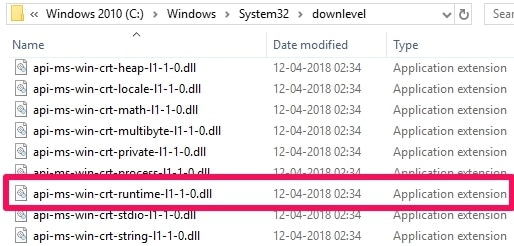
The Regsvr32 tool is a command-line utility that can be used for registering and un-registering DLL file. To register a DLL file, open a command prompt windows as an administrator, type the following and press Enter:
regsvr32 "path & filename of dll or ocx"
To un-register a DLL file, open a command prompt windows as an administrator, type the following and press Enter:
regsvr32 /u "path & filename of dll or ocx"
If the DLL file is missing then you can try the following fixes:
- Run the built-in System File Checker tool to replace missing or corrupted operating system files.
- Press the Windows icon + R. Type cmd.exe into the window and press enter to launch the Command Prompt window.
- If you are running Windows 10, Windows 8.1 or Windows 8, first run the Deployment Image Servicing and Management (DISM) tool prior to running the System File Checker. Type the following command, and then hit Enter.
DISM.exe /Online /Cleanup-image /Restorehealth
- Type the following text at the command prompt: sfc/scannow.
- All protected files will be scanned and any corrupted files will be replaced as new.
- Run the DISM (Deployment Image Servicing and Management) tool and repair the Windows system image and fix a corrupted Windows Component Store.
- Press the Windows icon + X to open the Power User menu and choose Command Prompt (Admin).
- Type the following command and press Enter:
DISM /Online /Cleanup-Image /RestoreHealth
- Repair or re-install the software if some application throws up this error.
- Copy the DLL file from another system and restore it on your PC, followed by re-registering the DLL file.
If none of the above works for you, then as a last resort you can download the missing DLL file from the internet and use it. Although copy-pasting the downloaded file to a particular location is not an ideal solution, it might work.
3. Download the Update for Universal C Runtime
If the error is still not resolved, download the Update for Universal C Runtime from Microsoft. Install the Runtime component, restart your computer and check. Just remember that beginning with Windows 10, the Universal CRT is part of the operating system.
4. Install the Microsoft Visual C++ Redistributable Update
If the solutions mentioned above do not help fix the api-ms-win-crt-runtime-l1-1-0.dll is missing error, you may require to install Microsoft Visual C++ Redistributable update from Microsoft. You need to choose the OS architecture, i.e. 32-bit or 64-bit.
5. Install Microsoft Visual C++ Redistributable for Visual Studio 2017
Like the Visual C++ 2012 Redistributable package, some programs use the Microsoft Visual C++ Redistributable for Visual Studio 2017 to fix the error. So you may need to install this one. You can find the package here.
Conclusion
We hope the solutions mentioned above come to your rescue and help get you rid of the api-ms-win-crt-runtime-l1-1-0.dll missing error. Let us know which one of these worked for you or post your queries in the comment section below.



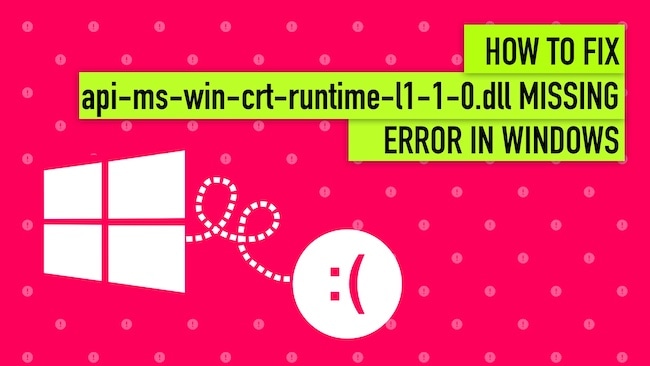

Leave a comment
Have something to say about this article? Add your comment and start the discussion.